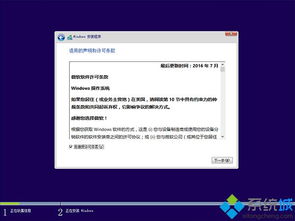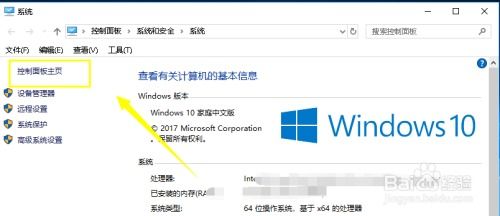下载windows系统重装系统,轻松下载与安装
时间:2024-11-27 来源:网络 人气:
Windows系统重装指南:轻松下载与安装

随着电脑使用时间的增长,系统可能会出现各种问题,如运行缓慢、频繁崩溃等。这时,重装系统成为了解决问题的有效方法。本文将为您详细介绍如何下载Windows系统镜像文件,并指导您完成系统的重装过程。
一、选择合适的Windows版本
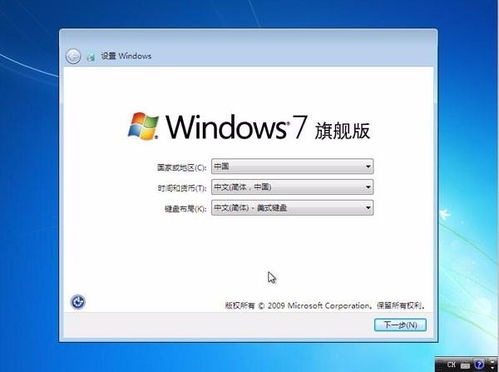
二、下载Windows系统镜像文件
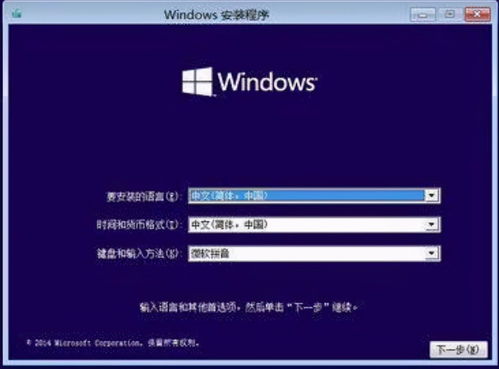
1. 访问微软官方下载网站:https://www.microsoft.com/zh-cn/software-download/windows10
2. 在网站首页选择“Windows 10”选项,然后点击“下载工具现在就下载”按钮。
3. 运行下载的“Media Creation Tool”程序,选择“创建安装介质(USB闪存驱动器、DVD或ISO文件)以安装Windows”。
4. 选择“ISO文件”选项,然后点击“下一步”。
5. 选择保存ISO文件的路径,点击“保存”。
6. 等待ISO文件下载完成。
三、制作Windows系统安装U盘
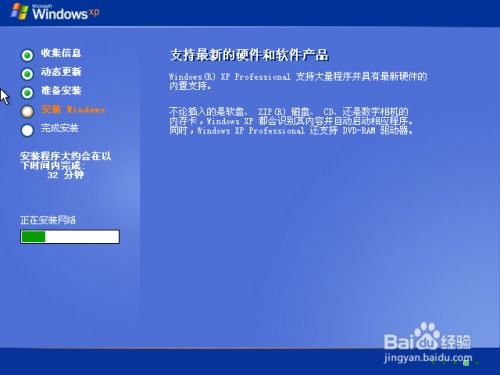
1. 准备一个8GB以上的U盘,并确保U盘中的数据已备份。
2. 下载并安装“Rufus”软件:https://rufus.ie/
3. 打开“Rufus”软件,选择U盘作为目标设备。
4. 在“映像选择”下拉菜单中选择下载的Windows ISO文件。
5. 点击“开始”按钮,等待U盘制作完成。
四、重装Windows系统
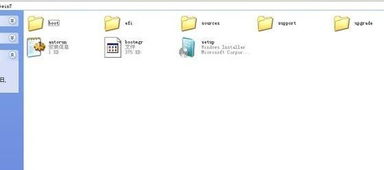
1. 将制作好的Windows系统U盘插入电脑,重启电脑。
2. 进入BIOS设置,将U盘设置为第一启动设备。
3. 保存BIOS设置并重启电脑。
4. 进入Windows安装界面,选择“自定义:仅安装Windows(高级)”。
5. 选择要安装Windows的分区,点击“下一步”。
6. 等待Windows系统安装完成,重启电脑。
五、激活Windows系统

1. 重启电脑后,进入Windows系统。
2. 在系统桌面右下角找到“设置”图标,点击进入。
3. 在设置界面选择“更新与安全”。
4. 在左侧菜单中选择“激活”。
5. 点击“激活Windows”按钮,按照提示完成激活过程。
通过以上步骤,您就可以轻松下载并重装Windows系统了。在重装过程中,请注意备份重要数据,以免丢失。祝您重装系统顺利,电脑运行更加流畅。
相关推荐
- 怎样用u盘修复windows系统,如何使用U盘修复Windows系统
- 重装系统显示正常启动windows,重装系统后显示“正常启动Windows”的解决方法
- 新安装windows10系统,windows10系统下载官网
- 误删了windows更新系统,应对策略与恢复指南
- 手机做u盘装windows系统,手机制作U盘装Windows系统的简易教程
- 怎样解决32位windows系统,如何解决32位Windows系统的常见问题
- 重新激活windows系统要钱吗,了解费用与合法途径
- 双系统重启进windows,双系统重启进入Windows的详细步骤
- 手机怎么windows10系统还原
- 自行搭建windows系统ntp服务器, 什么是NTP服务器?
教程资讯
教程资讯排行